更新时间:2023-07-07
我们在使用Win10系统的电脑安装程序或者其他情况时,经常会弹出用户账户控制的提示框,这导致很多小伙伴使用起来非常的不适用,那么遇到这种应该应该怎么办呢?下面就和小编一起来看看Win10系统关闭用户账户控制提示的方法吧。
1、在键盘上按下“win+R”。
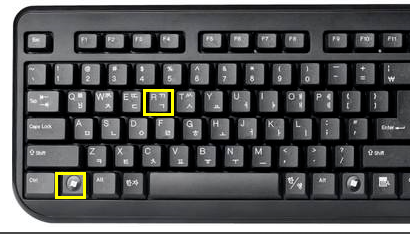
2、然后在弹出的运行窗口中输入:msconfig,点击确定。
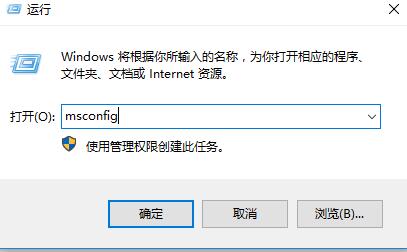
3、然后在弹出的窗口中,选择工具,找到“更改UAC设置 更改用户账户控制设置”,点击“启动”。
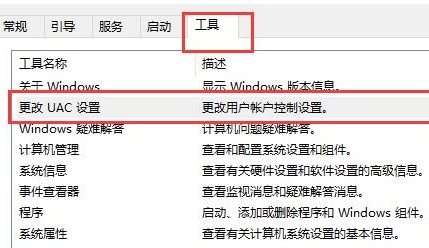
4、将其调整到“从不通知”,然后点击“确定”。
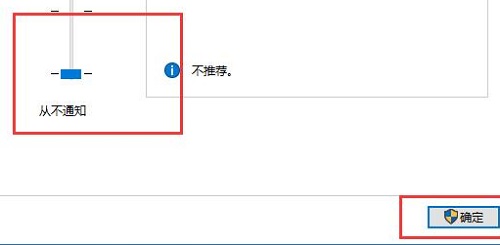
最新文章
Win10如何关闭用户账户控制提示Win10关闭用户账户控制提示的方法
2023-07-07win11很卡怎么办 windows11很卡的解决方法
2023-07-07电脑如何快速重装Win10系统电脑快速重装Win10系统的教程
2023-07-07Win10系统如何进行在线重装Win10系统在线重装的教程
2023-07-07组装机怎么装正版Win10系统
2023-07-07如何使用启动U盘安装系统
2023-07-07笔记本在线重装系统Win10的方法
2023-07-07360安全浏览器如何导入收藏夹网址浏览器导入收藏夹网址的方法
2023-07-06Excel如何将数据转换成百分比图表Excel数据转换成百分比图表方法
2023-07-06Win10输入法切换ctrl+shift没有反应怎么办
2023-07-06发表评论